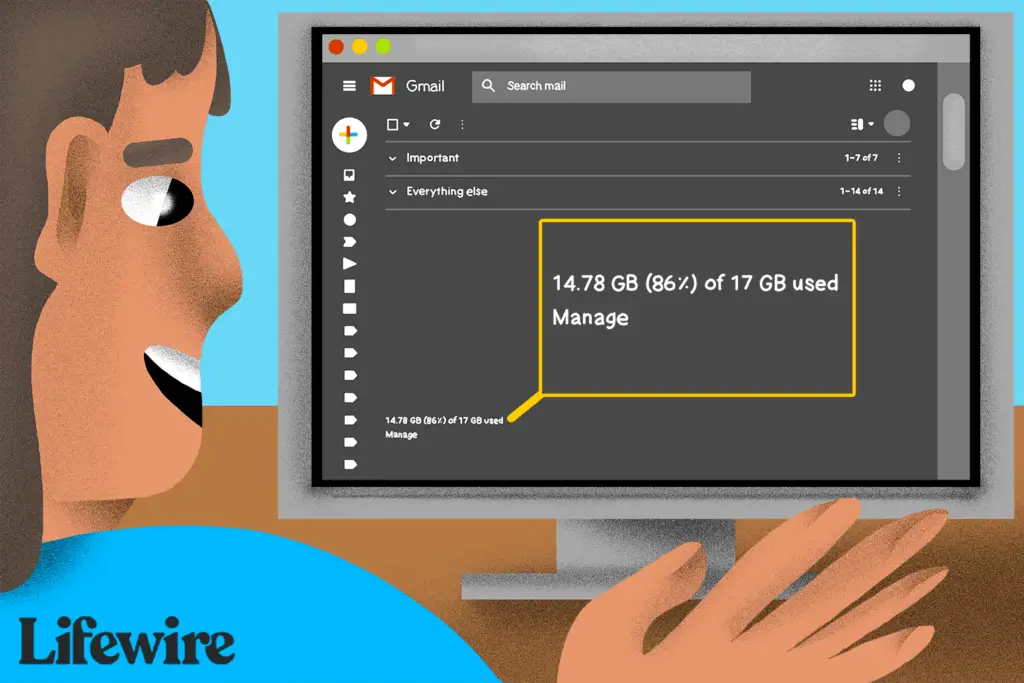
Google tillåter användare att lagra upp till 15 GB data per konto. Det här beloppet kan tyckas generöst, men foton, gamla meddelanden plus dokument som lagras på Google Drive använder snabbt utrymme. Här är vad som ingår i lagringsgränsen, hur du tar reda på hur mycket av ditt tilldelade Google-lagringsutrymme du använder och hur mycket utrymme du har tillgängligt.
Vad som räknas mot Googles lagringsgräns
Innan du lär dig hur du kontrollerar din Google-datakvot är det bra att veta vad som ingår i det och vad som inte är det. Denna information gäller alla stationära användare, oavsett om du är en betalande Google One-prenumerant eller bara använder gratis lagringsutrymme.
Ditt Gmail-konto
Varje e-postmeddelande har ett litet datafotavtryck, men du har förmodligen många meddelanden lagrade i ditt konto. Dessutom har vissa meddelanden bilagor som tar extra utrymme. Dessa faktorer läggs samman, vilket är sant för alla e-posttjänster, men särskilt för Gmail. Google gör det enklare att arkivera än att radera e-postmeddelanden, så meddelanden som du tror att du har tagit bort kan arkiveras och använda mer utrymme.
Google Drive
Allt på din Google Drive räknas till din 15 GB tilldelning, inklusive nedladdningar, dokument, kalkylark och alla andra objekt du lagrar där. Detta innebär att dina Google Docs, Sheets, Slides, Drawings, Forms och Jamboard-filer alla räknas med i din kostnadsfria 15 GB lagringstilldelning.
Google Foton
Före juni 2021 tillät Google obegränsad lagring av vad de kallade «högkvalitativa» foton (nu kallat «Storage Saver» -nivån). För närvarande räknar dock alla foton du lagrar, oavsett kvalitet och storlek, med ditt gratis 15 GB lagringsutrymme. För att spara utrymme väljer du «Storage Saver» när du lagrar dina foton istället för att lagra dem i deras ursprungliga, okomprimerade format. Google listar några undantag på sin supportwebbplats.
Kontrollera din lagringsanvändning
För att ta reda på hur mycket lagringsutrymme dina data upptar och hur mycket du har kvar, besök Google One-webbplatsen och välj Lagring. Om du är inloggad på ditt Google-konto ser du ett linjediagram som visar hur mycket utrymme du har använt (i olika färger) och hur mycket utrymme som är tillgängligt (i grått).
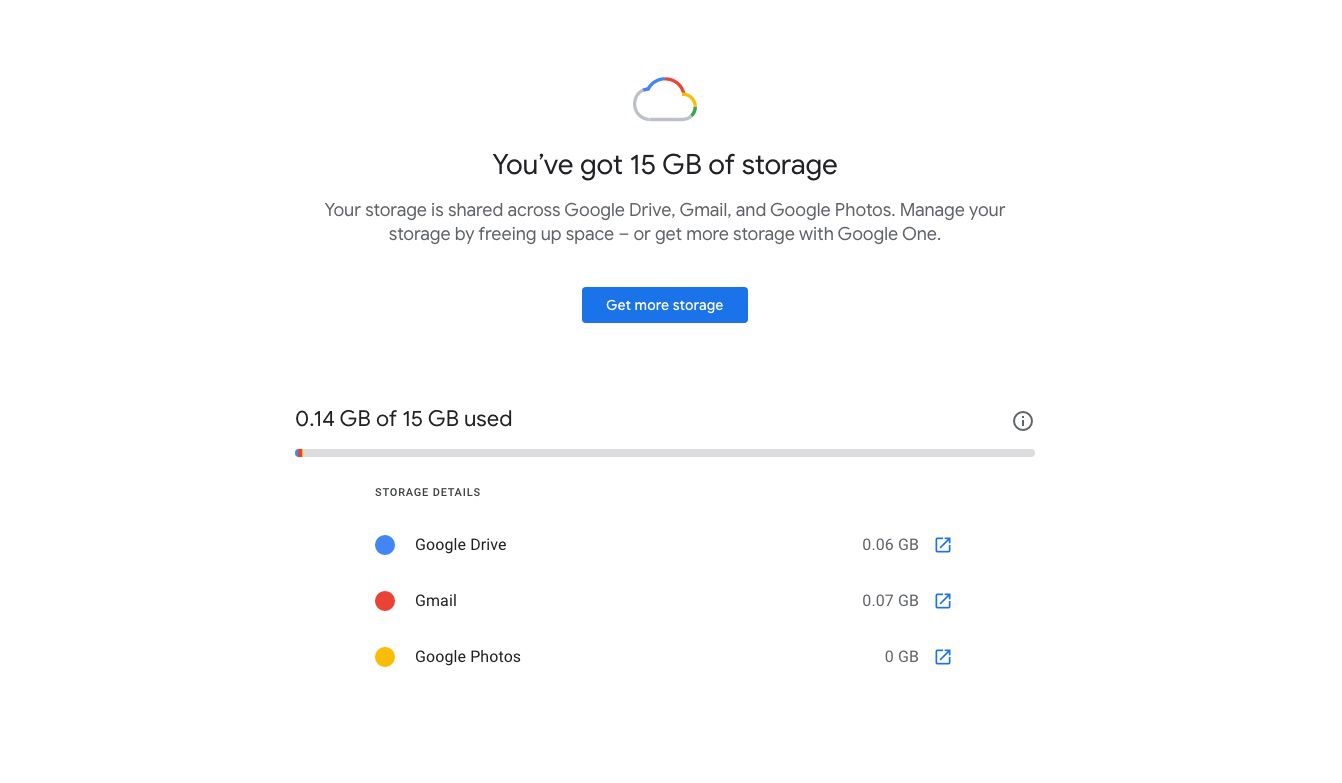
Använda Gmail
Du kan också få en snabb uppfattning om hur mycket utrymme som finns kvar direkt från ditt Gmail-konto. På vilken Gmail-sida som helst, bläddra till botten och leta reda på den aktuella lagringsanvändningen online till vänster mot botten.
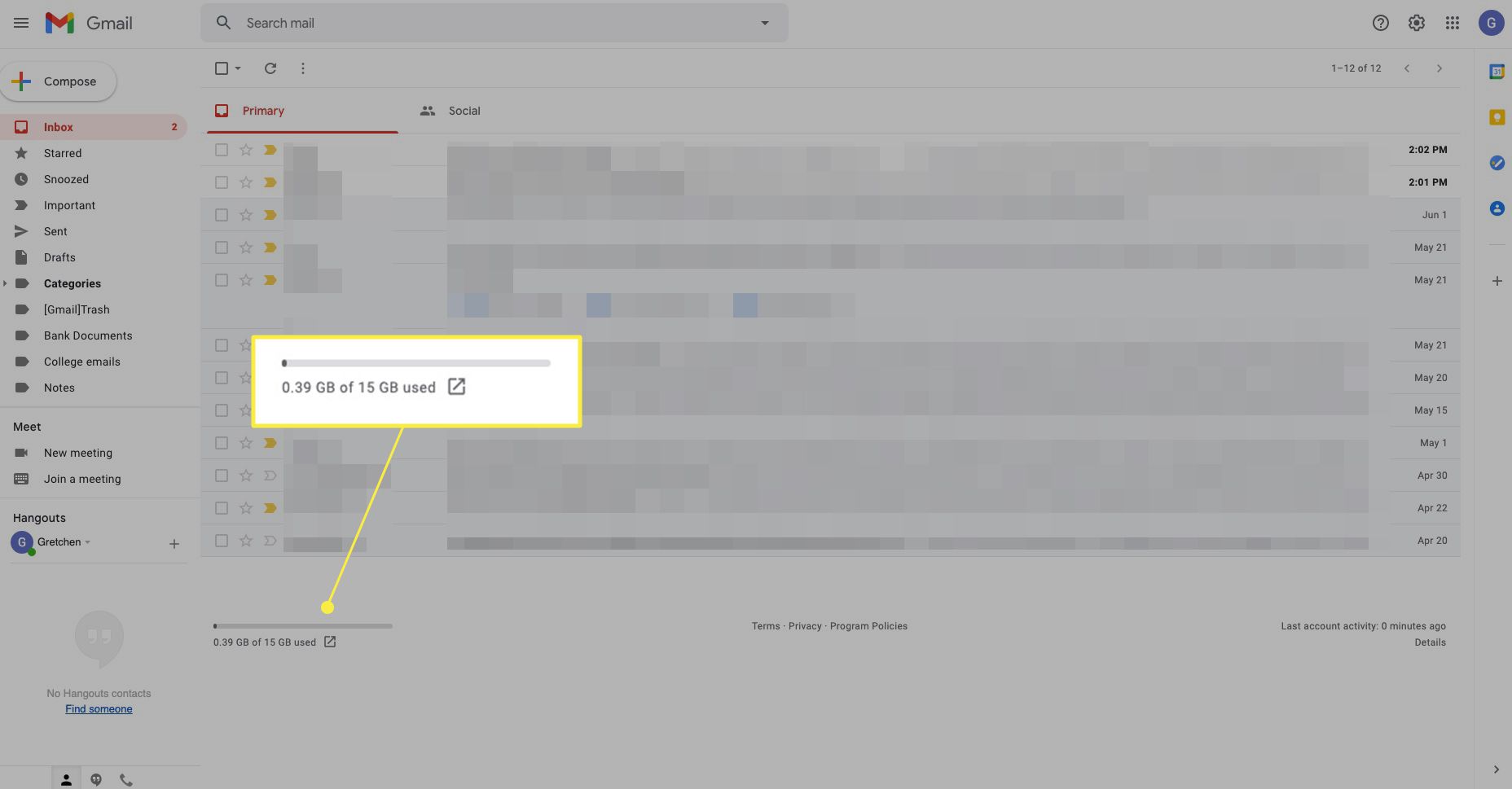
Vad händer med Gmail om lagringsgränsen nås?
Så snart mängden data du använder når en viss tröskel visar Gmail en varning i din inkorg. Efter tre månaders överskridande kvot visar Gmail meddelandet «Du kan inte skicka eller ta emot e-postmeddelanden för att du har slut på lagringsutrymme.» Vid den här tiden kan du komma åt alla meddelanden i ditt konto, men du kan inte skicka eller ta emot nya e-postmeddelanden. För att återuppta normal tjänst, minska mängden data i ditt konto till under lagringskvoten. När du öppnar kontot via IMAP kanske du inte får ett felmeddelande och du kanske kan skicka meddelanden via SMTP (från ett e-postprogram). Det beror på att användningen av e-post på detta sätt lagrar meddelandena lokalt (på din dator), snarare än uteslutande på Googles servrar. Medan kontot är över kvoten, kommer alla som skickar ett e-postmeddelande till din Gmail-adress att få ett felmeddelande som säger något som «E-postkontot du försöker nå har överskridit sin kvot.» Avsändarens e-posttjänst fortsätter vanligtvis att leverera meddelandet varannan timme under en viss tid. Om du under den tiden minskar mängden lagring du konsumerar så att det återigen ligger inom Googles kvotgränser kommer meddelandet så småningom att levereras. Om inte, kommer dock e-postservern att ge upp och studsa e-postmeddelandet. Avsändaren kommer att få meddelandet «Meddelandet kunde inte levereras eftersom kontot du försöker nå har överskridit lagringskvoten.»
Vad händer med dina filer när du är över gränsen
Om din Google Drive överskrider lagringsgränsen i två år kan Google ta bort ditt innehåll, inklusive dina foton, Gmail-meddelanden och filer i Google Drive. Google kommer att meddela dig flera gånger om det är möjligt att radera ditt innehåll, så du får gott om varning. På samma sätt kan dina Gmail-, Google Drive- eller Photos-konton vara inaktiva i två år. Om du är orolig för ett inaktivt konto, besök Inactive Account Manager för att utse en betrodd kontakt och hantera dina inställningar.
Lägg till eller minska förvaringsutrymmet
Om du bara har några lagringsplatser kvar kan du göra en av två saker: skaffa mer utrymme eller minska mängden data i ditt konto. För att öka ditt lagringsutrymme kan du köpa upp till 30 TB mer från Google för att dela mellan Gmail och Google Drive. Ett enkelt sätt att minska din lagring är att använda Googles kostnadsfria Storage Manager på webben eller inbyggt i Google One-appen. Det här verktyget guidar dig enkelt genom att radera e-postmeddelanden som har flyttats till papperskorgen men som inte har raderats permanent, ta bort skräppostmeddelanden, permanent ta bort papperskorgen, ta bort stora bilagor och filer och ta bort filer som Google inte kan öppna. Med Storage Manager behöver du inte jaga stora filer för att ta bort eller försöka lista ut var e-postbilagor finns. Välj en kategori, välj filer att radera och frigör utrymme.
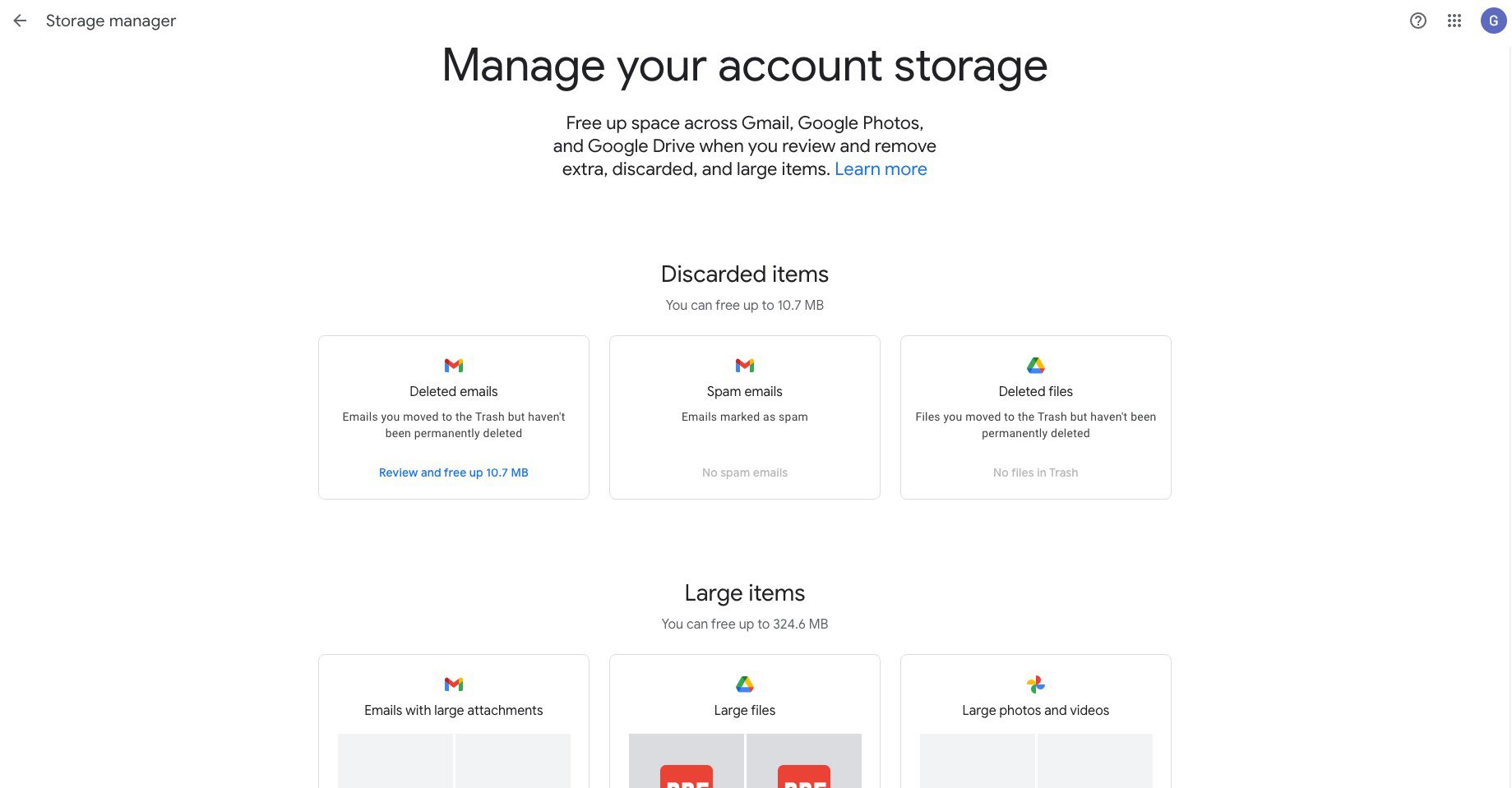
Hur man tömmer papperskorgen i Google Drive
Om du har tagit bort filer och bilagor för att frigöra utrymme, se till att tömma papperskorgen i Google Drive.
-
Öppna Google Drive.
-
Välj den vänstra panelen, längst ner Skräp.
-
Välj högst upp i fönstret Töm papperskorgen.
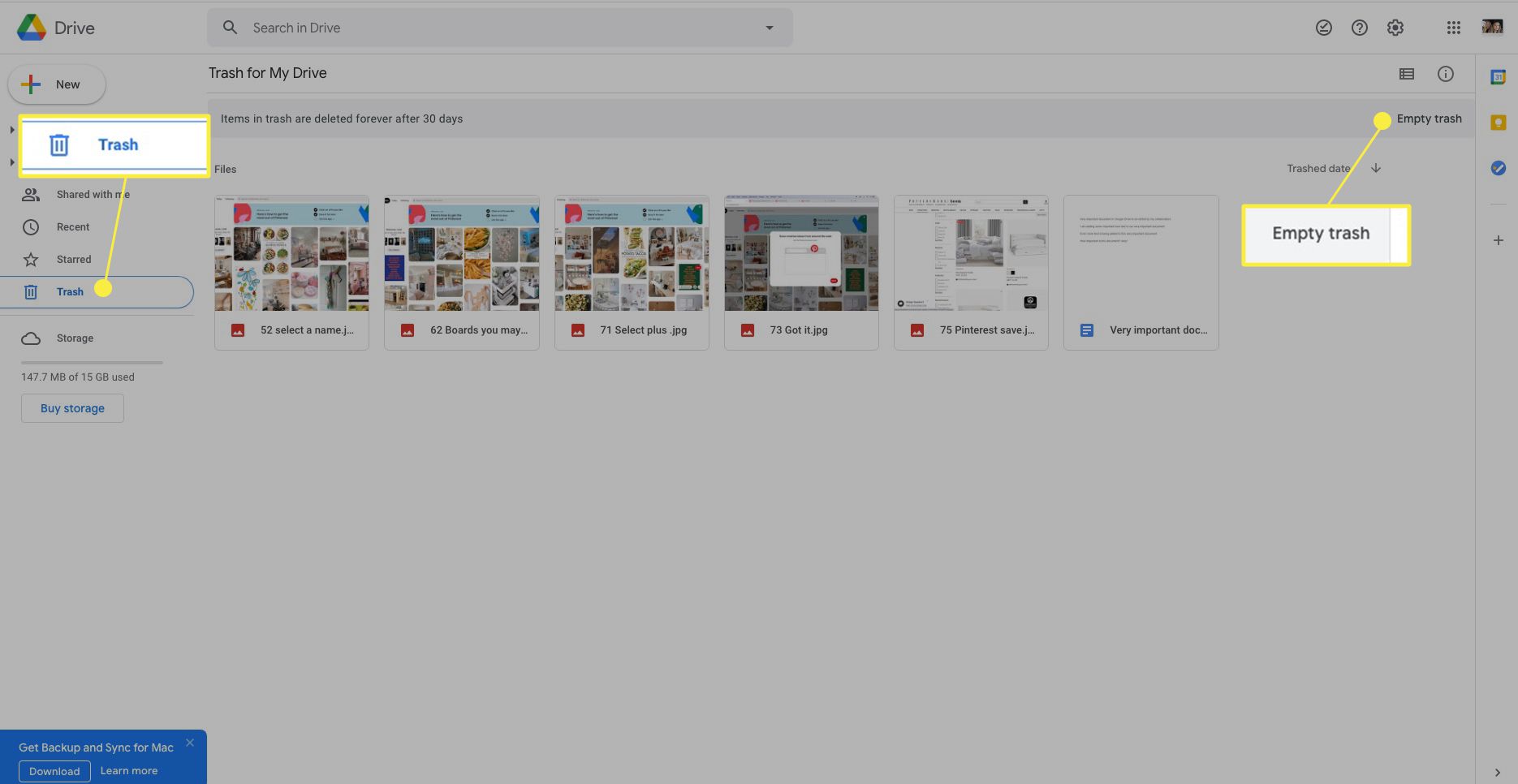
-
Välj Radera för alltid att bekräfta.
Att radera meddelanden från ditt Gmail-konto är en tvåstegsprocess. Väljer Radera på ett antal meddelanden sätter dem i din Skräp mapp. Se till att du tömmer den efteråt.